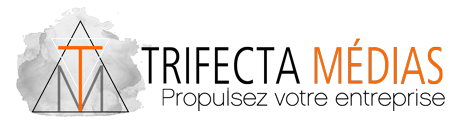Pour transférer les courriels et dossiers d'Outlook vers Google Workspace (Gmail) pour les clients d'une entreprise d'hébergement web, veuillez suivre les étapes ci-dessous :
Étape 1 : Exporter les données d'Outlook vers un fichier PST
1. Ouvrez Outlook et cliquez sur "Fichier" dans le coin supérieur gauche.
2. Sélectionnez "Ouvrir et exporter", puis "Importer/Exporter".
3. Choisissez "Exporter vers un fichier" et cliquez sur "Suivant".
4. Sélectionnez "Fichier de données Outlook (.pst)" et cliquez à nouveau sur "Suivant".
5. Choisissez le compte de messagerie que vous souhaitez exporter et assurez-vous que l'option "Inclure les sous-dossiers" est cochée. Cliquez sur "Suivant".
6. Choisissez un emplacement pour enregistrer le fichier PST et cliquez sur "Terminer". Vous pouvez également définir un mot de passe pour le fichier PST, mais ce n'est pas obligatoire.
7. Attendez que le processus d'exportation soit terminé.
Étape 2 : Importer le fichier PST dans Google Workspace (Gmail)
1. Connectez-vous à votre compte Google Workspace et accédez à la console d'administration (admin.google.com).
2. Cliquez sur "Applications", puis sur "Google Workspace" et enfin sur "Gmail".
3. Allez dans l'onglet "Configuration avancée" et faites défiler vers le bas jusqu'à la section "Importation des mails".
4. Cliquez sur "Configurer" ou "Modifier" à côté de "Importer des e-mails et des contacts".
5. Dans la fenêtre qui s'ouvre, sélectionnez "Importer depuis un fichier PST" et cliquez sur "Suivant".
6. Téléchargez et installez l'outil "Google Workspace Migration for Microsoft Outlook" (GWMMO) sur votre ordinateur, si ce n'est pas déjà fait.
7. Ouvrez l'outil GWMMO et connectez-vous avec votre compte Google Workspace.
8. Sélectionnez "De fichier PST" et cliquez sur "Suivant".
9. Cliquez sur "Parcourir" et sélectionnez le fichier PST que vous avez exporté précédemment d'Outlook.
10. Choisissez les éléments que vous souhaitez importer (par exemple, les e-mails, les contacts et les calendriers) et cliquez sur "ivant".
11. L'outil GWMMO commencera à importer les données du fichier PST vers votre Google Workspace (Gmail). Une fois le processus terminé, cliquez sur "Fermer".
Les courriels et dossiers d'Outlook devraient maintenant être transférés dans votre compte Google Workspace (Gmail). Vous pouvez vérifier cela en vous connectant à Gmail et en vérifiant si tous les e-mails et dossiers ont été correctement importés.